Clàr-innse
Ann an Excel, leigidh Pivot Tables leat dàta bho sheataichean dàta mòra a chruinneachadh agus a chuir air dòigh gus am faigh thu fiosrachadh geàrr-chunntas. Bidh agad ri clàr pivot ùrachadh às deidh dhut a chruthachadh. Mìnichidh an oideachadh seo an dòigh air clàr pivot a dheasachadh leis an dàta stòr, colbhan, sreathan, agus cruth ann an Excel. Ma chruthaicheas tu atharrachadh sam bith air an dàta Pivot Table agad, feumaidh tu ùrachadh gus coimhead air na h-atharrachaidhean.
Luchdaich sìos Leabhar-obrach Cleachdaidh
Luchdaich sìos an leabhar-obrach cleachdaidh seo gu eacarsaich fhad ‘s a tha thu a’ leughadh an artaigil seo .
Pivot Table.xlsx
5 Diofar dhòighean air Clàr Pivot a Deasachadh
Thoir an aire gu bheil stòr-dàta agad le cuid de nithean òrdaichte, na prìsean aonaid aca, meudan agus cosgaisean. A bharrachd air an sin, mar a chithear san dealbh gu h-ìosal, tha thu air clàr pivot a leasachadh roimhe seo gus dàimh a mhion-sgrùdadh agus a thogail le mòran fhactaran. A-nis, deasaichidh sinn an clàr le bhith ag atharrachadh dàta an tùs, a' cur sreathan/colbhan ris, agus ag ath-eagrachadh a' choltais.
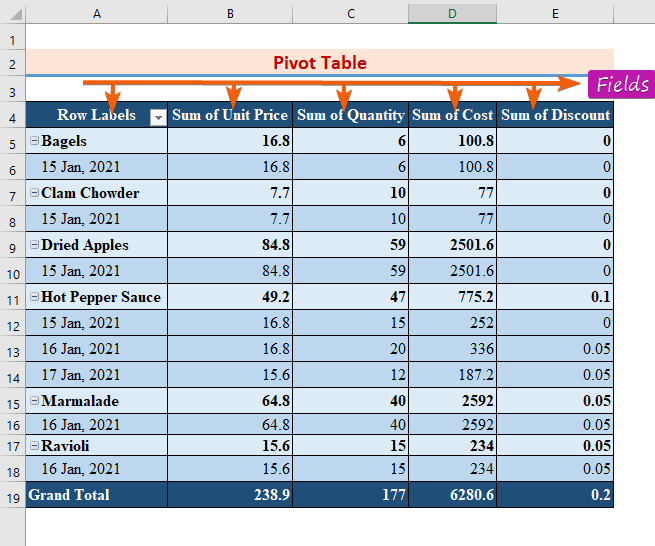
1. Atharraich Stòr Dàta gu Deasachadh Clàr Pivot
Anns an dealbh gu h-ìosal, chì thu an clàr stòr dàta againn. Às an sin, togaidh sinn clàr pivot agus deasaichidh sinn e gus dàta ùr a ghabhail a-steach.
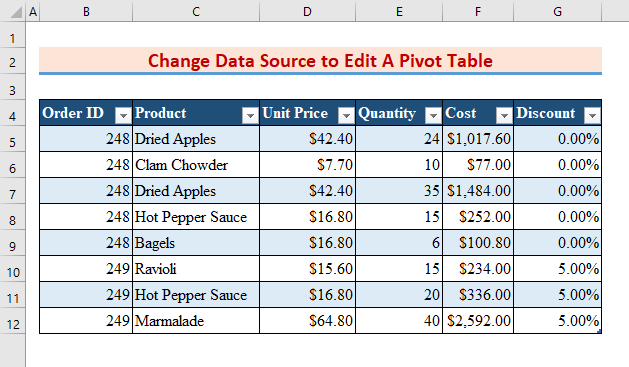
Coimheadaidh an clàr pivot agad mar an dealbh gu h-ìosal aon uair ‘s gu bheil thu air a chruthachadh leis an ìomhaigh gu h-ìosal. dàta a chaidh ainmeachadh roimhe. Mar eisimpleir, is dòcha gu bheil thu airson an clàr pivot ùrachadh. Mar eisimpleir, is dòcha gu bheil thu airson an àireamh 6 atharrachadh gu 12 . Lean an stiùireadh gu h-ìosal airson ionnsachadh!
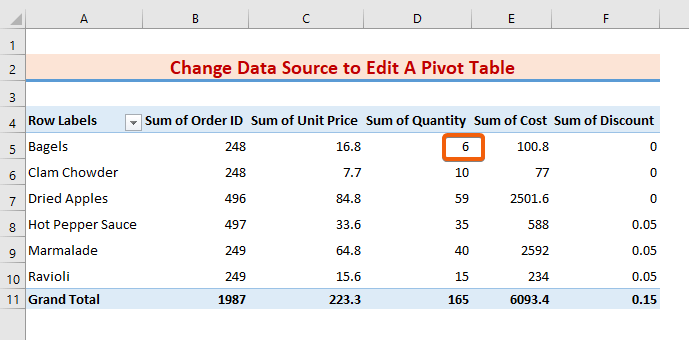
Ceum 1:
- An toiseach, atharraich an luach 6 gu 12 sa chlàr stòr dàta.
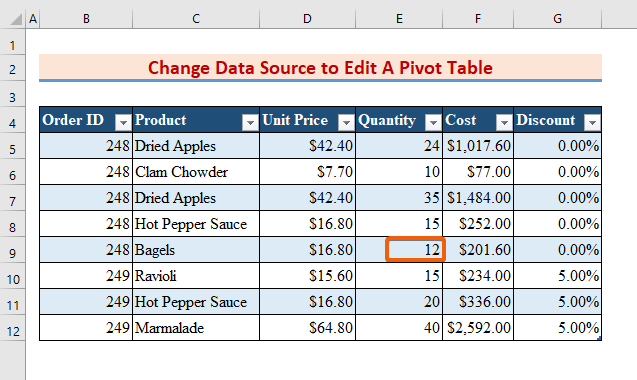
Ceum 2:
- Dìreach cliog air cealla sa chlàr pivot agad. Thèid am bàr-inneal clàr pivot agad a chur an gnìomh.
- An uairsin, cliog air PivotTable Analyze on bhàr-inneal.
- Tagh Atharraich Stòr Dàta .
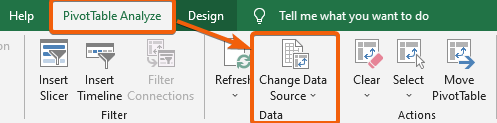
Ceum 3:
- Às dèidh sin, tagh an clàr ann an raon B4:G12.
- Brùth Cuir a-steach .
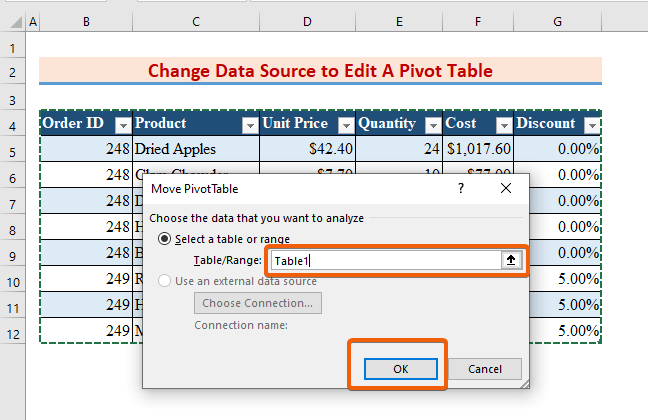
Ceum 4:
- Mu dheireadh, cliog Ùraich gus ùrachadh a dhèanamh sa chlàr pivot.
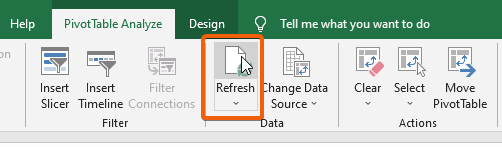
Mar thoradh air an sin, is urrainn dhut an t-atharrachadh sa chill fhaicinn D5 sa chlàr pivot.

Leugh Tuilleadh: 7 Fuasglaidhean airson Greyed Out Deasaich Ceanglaichean no Atharraich an Stòr Roghainn ann an Excel
2. Cuir Colbh/Sreath ris gus Clàr Pivot a Deasachadh
2.1 Cuir Colbh ris
Airson paramadair a bharrachd, is dòcha gum feum thu colbh a chur ris chun bhòrd pivot agad. Faodaidh tu seo a choileanadh le bhith a’ tighinn thuige san aon dòigh ris an dòigh a bh’ ann roimhe. Smaoinich gu bheil sinn airson Ceann-latha a chur ris mar pharameter ùr gus eadar-dhealachadh nuair a thèid an ceannach.
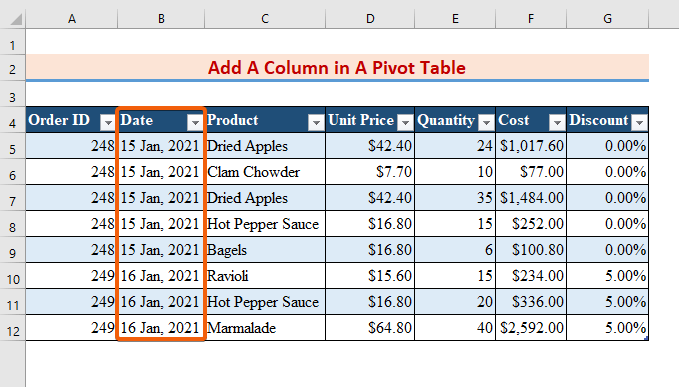
Ceum 1: <3
- Bhon bhàr-inneal pivot table, tagh Mion-sgrùdadh PivotTable.
- Briog air Atharraich Stòr Dàta .
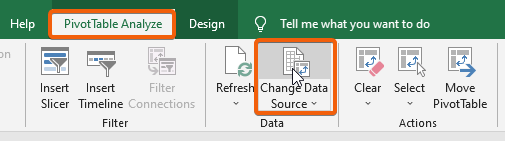
Ceum 2 :
- Gus an colbh Ceann-latha a ghabhail a-steach, tagh an clàr san raon A4:G12.
- An uairsin, brùth Cuir a-steach gus an clàr ùr a chur ris.
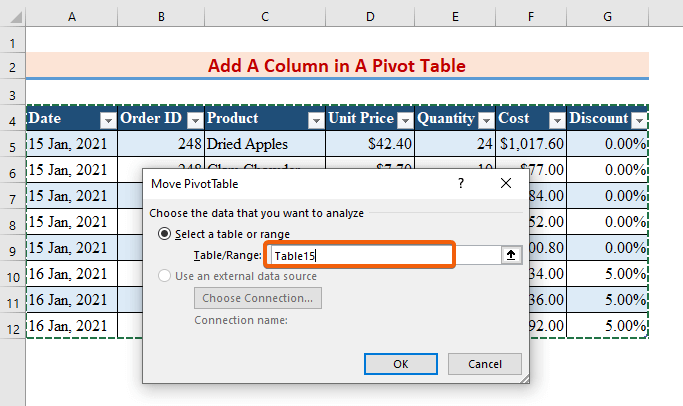
Ceum 3:
- >Ùraich a-rithist gus an clàr ùrachadh, chì thu raon ùr leis an ainm ceann-latha air a chur ris anns na Raointean PivotTable .
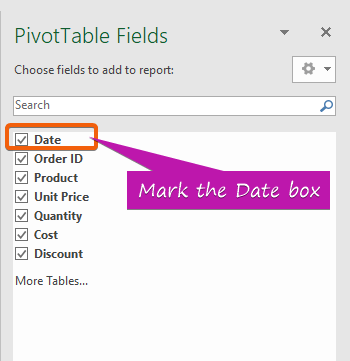
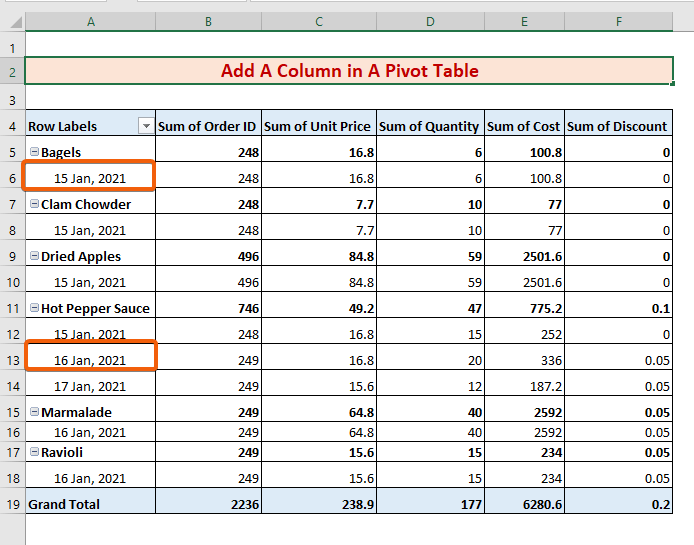
2.2 Cuir sreath ris
Ann an Clàr Pivot, faodaidh tu sreathan a chur ris san aon dòigh 's a chuireadh tu colbhan ris. Mar eisimpleir, airson sreath 13, tha thu airson sreath ùr a chur ris ann an Clàr Pivot. Gus a chrìochnachadh, dìreach lean na modhan air an deach beachdachadh ann am Dòigh 2!
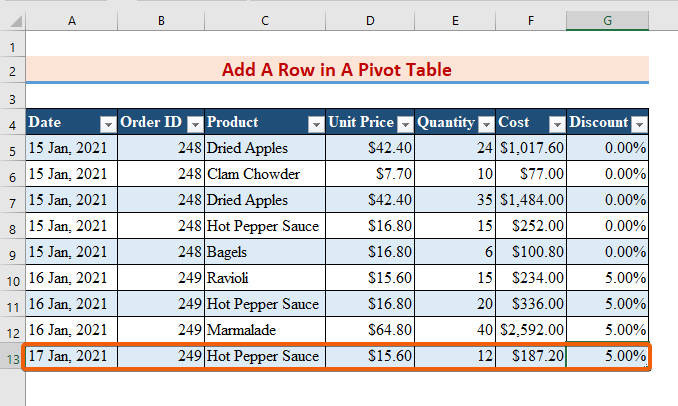
Mar sin, gheibh thu an loidhne ùr ann an Clàr Pivot mar a tha air a chomharrachadh san fhaidhle gu h-ìosal air an glacadh-sgrìn.
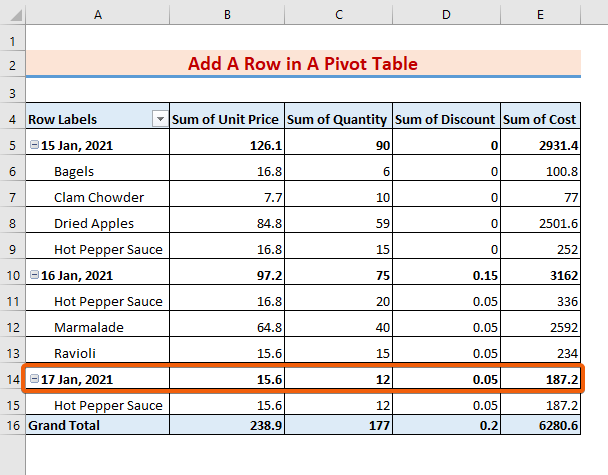
Leugh tuilleadh: Mar a chuireas tu a-steach no a sguabas tu às sreathan is colbhan à Clàr Excel
3. Tagh na Raointean Taisbeanaidh gus Clàr Pivot a Deasachadh
Faodaidh tu cuideachd an dòigh anns a bheil am Clàr Pivot agad air a thaisbeanadh atharrachadh. Faodaidh tu dìreach na raointean a tha thu airson a shealltainn a chomharrachadh agus an fheadhainn nach eil thu airson a shealltainn ann an Raointean PivotTable a chomharrachadh. Mothaich gu bheil, tha na raointean uile air an taisbeanadh san dealbh gu h-ìosal. Ach, gus eadar-dhealachadh nas follaisiche a chruthachadh, tha sinn a-nis airson cuid a thaisbeanadhraointean ainmichte.
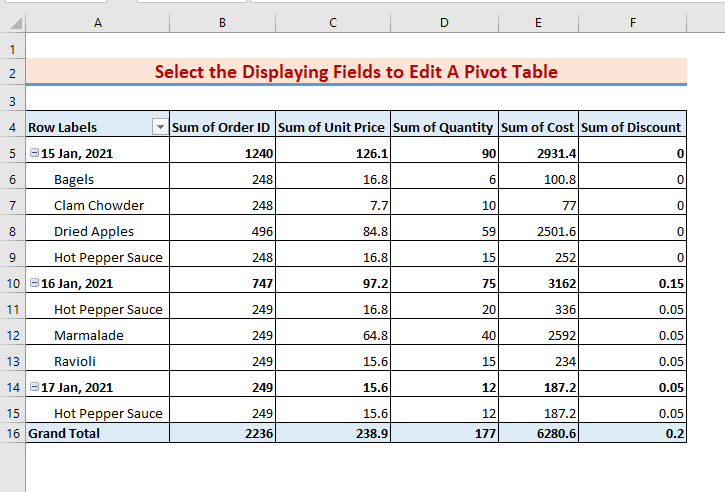
Ceum 1:
- Bho na Raointean PivotTable , dìreach dì-chomharrachadh an Ceann-latha agus Lasachadh.
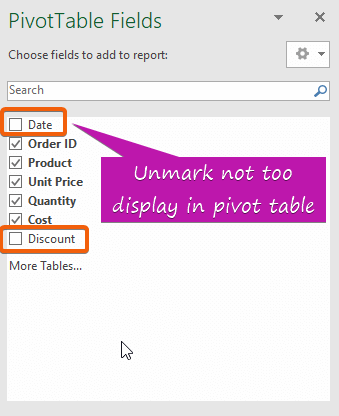
Mar sin, seallaidh tu an Ceann-latha agus <1 sin>Chaidh roghainnean lasachaidh a chuir a-mach an-seo.
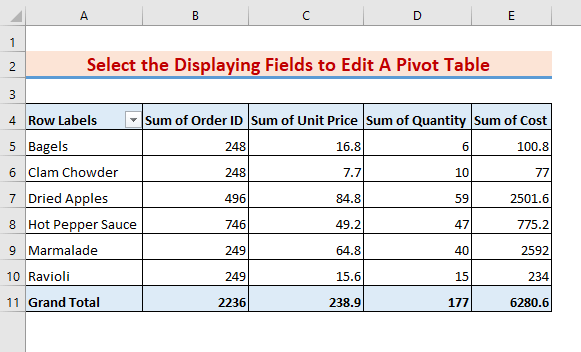
Leughaidhean Co-chosmhail
- Mar a chuireas tu a-steach A Clàr Pivot ann an Excel (Stiùireadh Ceum-air-Ceum)
- Ùraich Pivot Table ann an Excel (4 dòighean èifeachdach)
- Mar a nì thu buidheann Colbhan ann an Excel Pivot Table (2 dhòigh)
- Pivot Table Custom Grouping: Le 3 Slatan-tomhais A' briogadh (3 dòighean furasta)
4. Ath-eagrachadh raointean gus Clàr Pivot a Deasachadh
Airson eagrachadh nas fheàrr, faodaidh tu na raointean ath-rèiteachadh am measg cholbhan, sreathan, agus luachan . Bhon chlàr Pivot, tha an tomhas air a shealltainn ann an colbhan mar anns na Raointean PivotTable tha e air a chuir ann an Luachan. Airson adhbhar, tha thu airson an àireamh ath-rèiteachadh mar shreath.
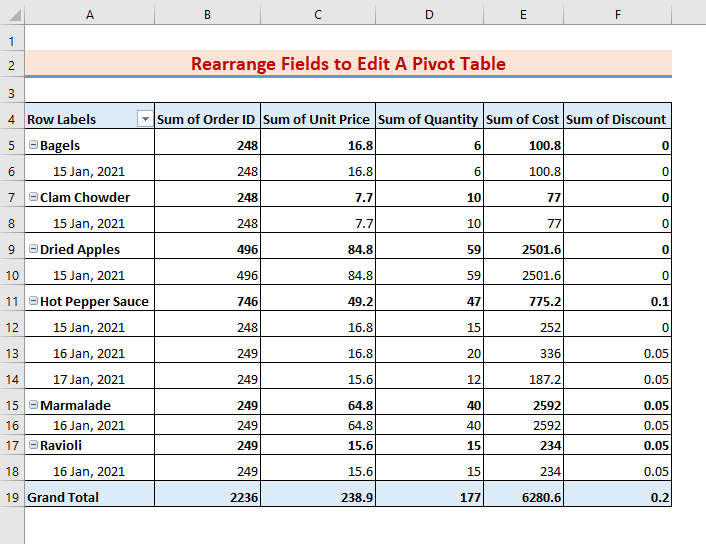
Ceumannan:
- Slaod Meud bho na luachan is chuir e ann an Rows e.
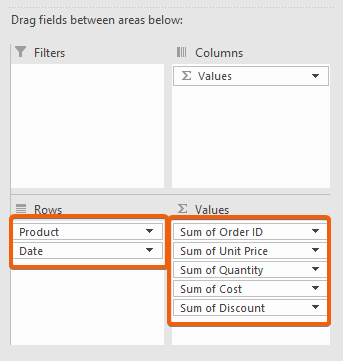
- An dèidh slaodadh gu Rows , PivotTable Fields a’ sealltainn mar an dealbh gu h-ìosal.
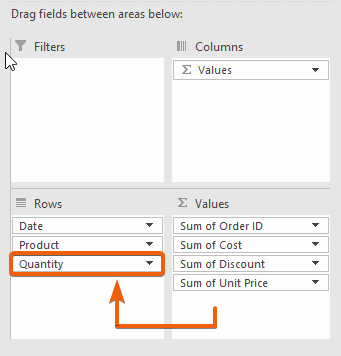
- Mar sin, anns a’ Pivot Table , chì thu gu bheil an raon Quantity air ath-eagrachadh ann an sreathan.
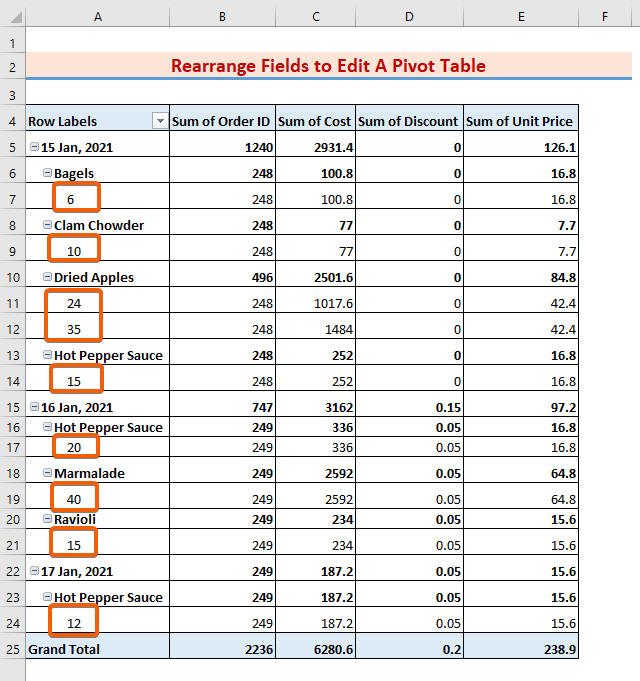
5. Gnàthaich an coltas gus Clàr Pivot a Deasachadh
A bharrachd air an fhear roimhedòighean-obrach, tha Microsoft Excel a’ tabhann ar cruth a dhealbhadh a rèir comhfhurtachd agus amas. Tha trì roghainnean Cruth na h-Aithisg ri fhaighinn.
Seallaidh sinn dhaibh aon ri aon san earrann seo.
Ceumannan:
- Rach gu Pivot Table
- Tagh
- Briog air Cruth na h-aithisg
- Tagh gin dhe na trì roghainnean a tha rim faighinn .

1. Ann am Foirm Compact
A’ ceadachadh nithean a thaisbeanadh o ghrunn raointean earrannan sreath ann an colbh.
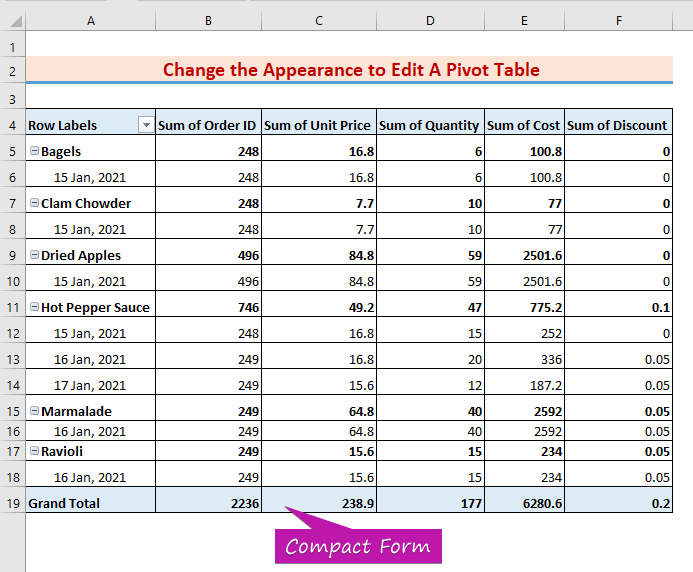
2. Seall ann an Geàrr-chunntas
A’ ceadachadh dhut an stoidhle clàr pivot clasaigeach a chleachdadh gus am bòrd pivot a shealltainn. Tha gach raon air a shealltainn ann an aon cholbh, le àite airson cinn achaidh. Faodar fo-àireamhan a thaisbeanadh aig mullach nam buidhnean cuideachd.
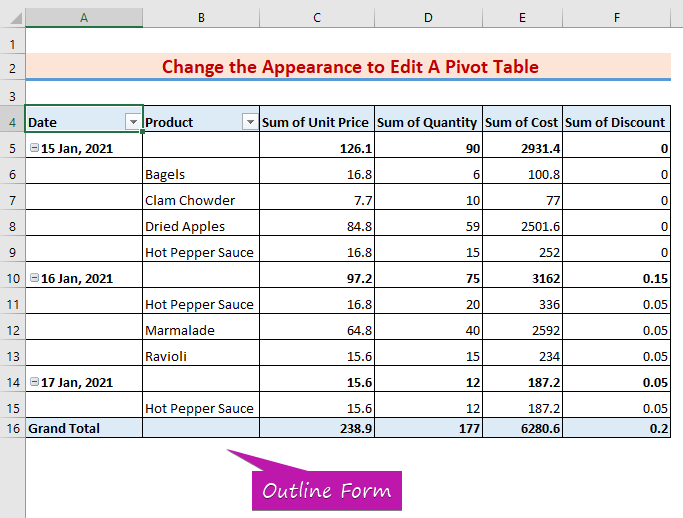
3. Seall ann an cruth clàir
Faodar an clàr pivot a thaisbeanadh ann an cruth clàir àbhaisteach. Tha gach raon air a shealltainn ann an aon cholbh, le àite airson cinn-raoin.
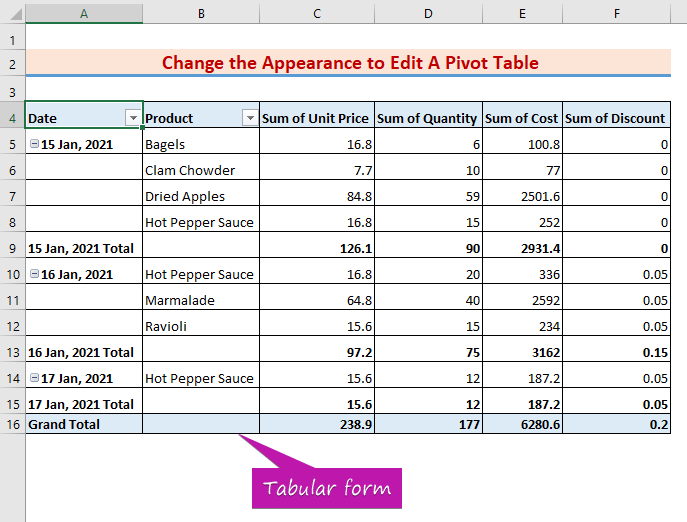
Co-dhùnadh
Gus geàrr-chunntas, tha mi an dòchas gu bheil an artaigil seo air stiùireadh soilleir a thoirt seachad air ciamar gus clàr pivot a dheasachadh ann an Excel a’ cleachdadh diofar innealan. Bu chòir na modhan sin uile ionnsachadh agus an cur an sàs anns an dàta agad. Dèan sgrùdadh air an leabhar cleachdaidh agus cuir na sgilean ùra agad gu deuchainn. Tha sinn air ar misneachadh le bhith cumail a’ leasachadh chlasaichean mar seo air sgàth an taic shusbainteach a th’ agad.
Ma tha ceist sam bith agad, nach cuir thu dragh ort fios a chuir thugainn. Feuch an roinn thu do bheachdan anns na beachdanearrann gu h-ìosal.
Gheibh an sgioba ExcelWIKI aithne dhut an-còmhnaidh.

